เพิ่มความเร็วให้ windows 10 กันซะหน่อย ใช้ไปนานๆ พบว่าเครื่องอืด ช้า แต่หลายท่านไม่รู้ว่าเวลาใช้งานจะมีการเก็บข้อมูลไว้ใน Tempory File ซึ่งพอนานๆ เข้าก็จะสะสมกินพื้นที่ทำให้อืด ดังนั้นมาดูวิธีกำจัดกันเลยครับ โดยไม่ต้องใช้โปรแกรมเสริมใดๆ ไม่มีความเสี่ยงที่จะเกิดปัญหาด้วย
วิธีการเคลียร์ Temp
คลิก Start แล้วพิมพ์ %temp% แล้วกดเข้าไป
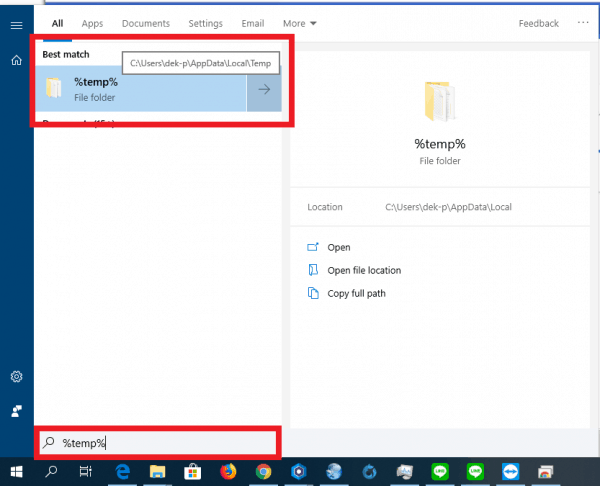
จากนั้นคลิกที่ Select all
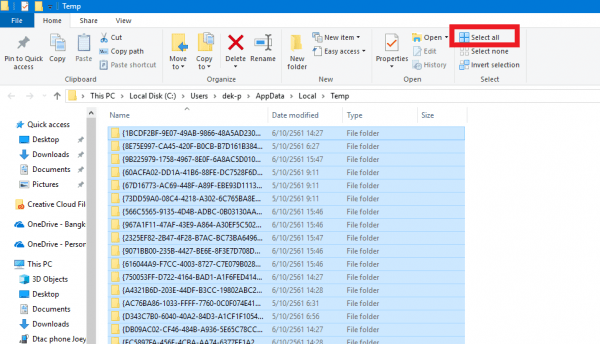
จากนั้นทำการลบไฟล์ทั้งหมดโดยการกด Delete ที่คีย์บอร์ดและกด Yes
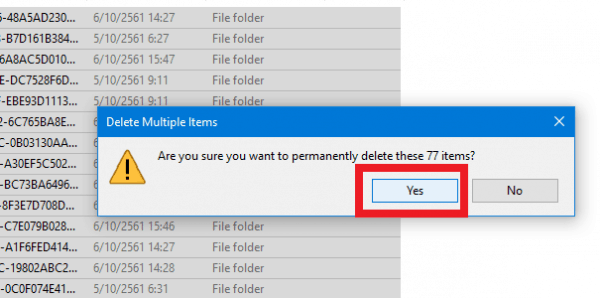
แต่ว่าจะมีบางไฟล์จะไม่สามารถลบได้เพราะระบบยังใช้งานอยู่ให้ติ๊กที่ “Do this for all current items” จากนั้นกด Skip
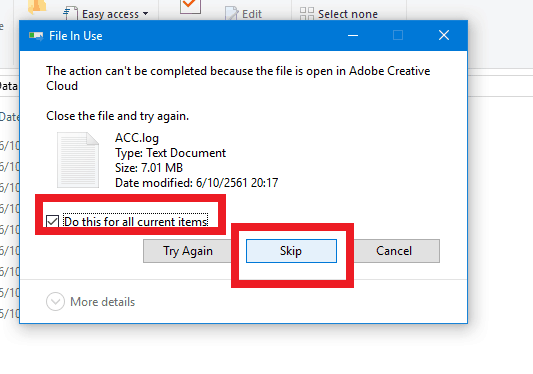
เคลียร์ Temp แล้วอย่าลืม “Disk Cleanup”
คลิกขวาที่ Drive C หรือ Drive ที่ติดตั้ง Windows อยู่ จากนั้นคลิกไปที่ Properties
แล้วคลิก Disk Cleanup
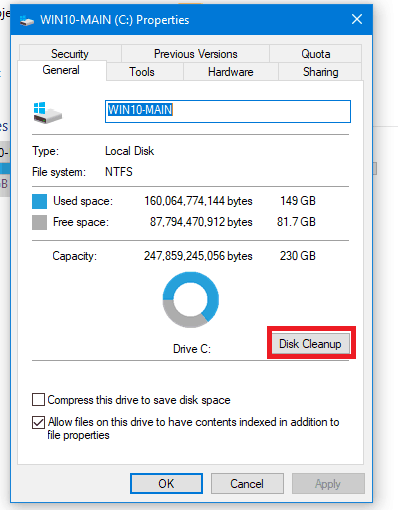
รอสักครู่ จากนั้นให้คลิกที่ “Clean up system files” จากนั้นจะพบดังภาพขวามือ ให้ติ๊กทั้งหมดเลย (แต่ระวังในส่วนของ Downloads ซึ่งจะมีเพิ่มขึ้นมาใน Windows 10 1809 ขึ้นไป เพราะว่าไฟล์ในโฟล์เดอร์ Downloads ของท่านจะหาย ควรมั่นใจก่อนว่าไม่มีอะไรสำคัญจริงๆ ถึงค่อยคลิก)
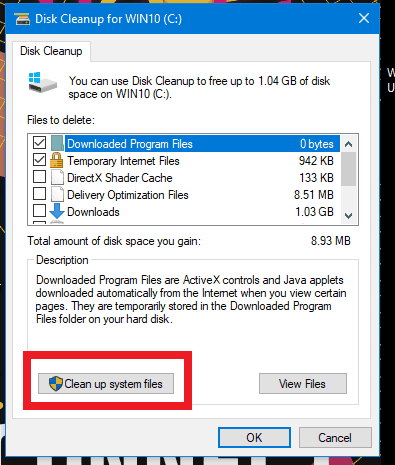
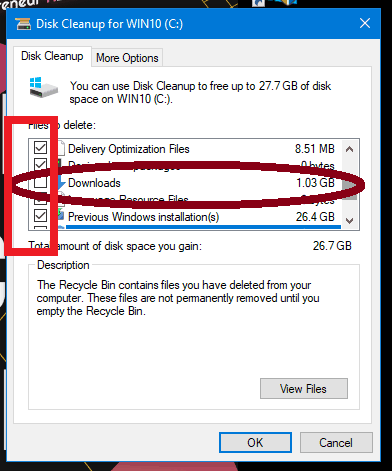
หากมีการถามแบบนี้ให้กด Yes ครับ
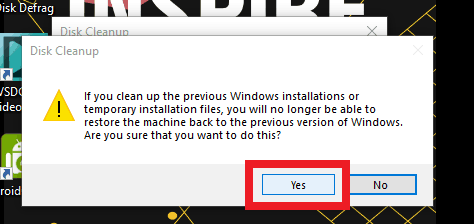
จากนั้นรอทำความสะอาดจนเสร็จ
แค่นี้ง่ายๆ ก็ช่วยให้เครื่องทำงานลื่นโดยไม่ต้องพึ่งโปรแกรมเสริมเลยนะครับ โดยทางเราของแนะนำให้ทุกท่าน ทำแบบนี้ตั้งแต่หลังลง Windows และโปรแกรมต่างๆ รวมถึงทำบ่อยๆ ตลอดการใช้งานคอม ควรทำทุกวันหรือทุกสัปดาห์จะยิ่งดีเลยครับ หรืออย่างช้าสุดก็ทุกเดือน หรือเดือนละสอง-สามครั้งก็ยังดีครับ
คอร์สเรียนที่แนะนำ HTML CSS JAVASCRIPT
คอร์สเรียนที่แนะนำ PHP JAVASCRIPT MYSQL
ขอขอบคุณ beartai


ความเห็นล่าสุด